2 enostavna načina za pretvarjanje spletne strani v PDF na Androidu
Miscellanea / / February 16, 2022
Kdaj raziskovanje za projekt, vedno raje shranite spletne strani kot dokumente PDF. Ne samo, da vzame celoten posnetek spletne strani kot eno samo datoteko, ki si jo lahko ogledate brez povezave, temveč tudi olajša označevanje in beleženje.
Obstaja veliko spletnih in offline orodij za pretvorbo spletne strani v PDF v računalniku, vendar s povečanjem dela prenosljivost prek telefonov in tabličnih računalnikov z velikim zaslonom, ljudje zdaj pogosto iščejo načine za izvedbo pretvorbe neposredno na napravo. In vnos zaslona na dotik nekako naredi postopek označevanje in dodajanje komentarjev v datoteke PDF lažje in bolje.

Danes bomo razpravljali o dveh načinih, na katera je mogoče spletno stran shraniti kot dokument PDF neposredno na vaši napravi Android.
Pri prvi metodi bomo uporabili samostojno aplikacijo, pri drugem pa dodatek brskalnika Dolphin. Če še nikoli niste izkusili brskanja po Dolphinu, morate prebrati naš članek o 5 neverjetnih funkcij brskalnika Dolphin za Android in kako se lahko uporablja za zasebno brskanje kot zamenjava za Chrome.
UrlToPDF
UrlToPDF je najpreprostejši in najučinkovitejši način za pretvorbo spletne strani v katerem koli brskalniku Android v datoteko PDF. URL lahko pretvorite v PDF na dva načina.
Prvi način je, da zaženete aplikacijo, vnesete URL, ki ga želite pretvoriti (z http://) in pritisnite na Gumb za pretvorbo. Aplikacija bo začela pretvorbo in ko bo to opravljeno, vam bo dala gumb za odpiranje PDF-ja. Ko to storite, ga izvozite na kartico SD svoje naprave, da shranite datoteko.
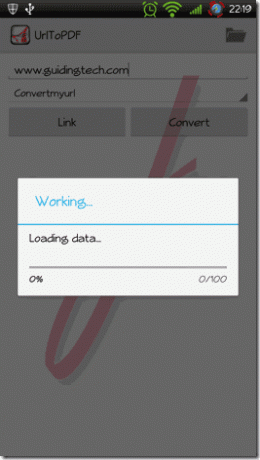
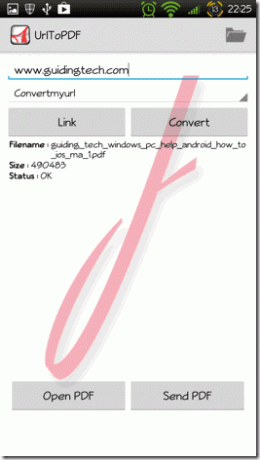
Kul nasvet: Zakaj ne bi pogledali na vrh 3 bralniki PDF za Android odvisno od potreb posameznih uporabnikov.


Namesto da bi vtipkali URL, ga lahko izvozite tudi iz brskalnika med brskanjem po spletu. Poiščite možnost skupne rabe v svojem brskalniku Android in jo delite z drugimi Aplikacija UrlToPDF na seznamu. Aplikacija se bo inicializirala, vnaprej konfigurirana z izvoženim URL-jem, ki ga lahko nato pretvorite in shranite kot PDF. V nastavitvah aplikacije lahko uporabnik konfigurira izhodne vidike, kot so ozadje dokumenta, kakovost slik itd.


Tako je UrlToPDF mogoče uporabiti za ustvarjanje PDF-ja katere koli spletne strani v sistemu Android. Poglejmo zdaj, kako je to mogoče storiti z dodatkom brskalnika Dolphin.
Dodatek za brskalnik Dolphin
Ob predpostavki, da Brskalnik Dolphin je že nameščen na vaši napravi Android, zaženite aplikacijo in odprite meni. Izberite Dodatki v meniju in tapnite gumb plus v zgornjem desnem kotu. Poiščite dodatek S spleta v PDF in ga namestite iz Trgovine Play.
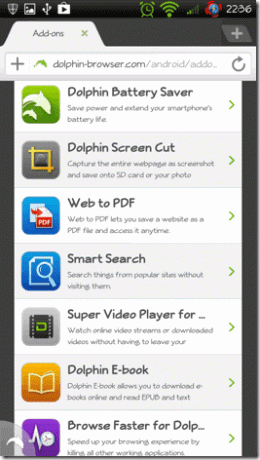
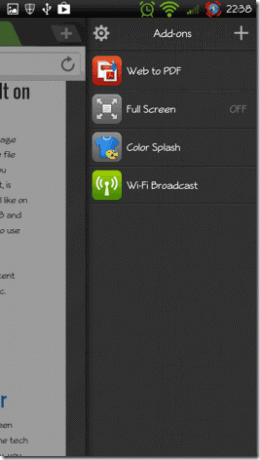
Ko je dodatek nameščen, se vrnite v brskalnik in odprite spletno stran, ki jo želite shraniti kot dokument PDF. Tapnite na dodatek Splet v PDF in shranite datoteko, potem ko ji daste ime. Pretvorba se bo začela v ozadju in ko bo končana, boste v predalu videli obvestilo. Preprosto tapnite obvestilo, da odprete datoteko PDF.
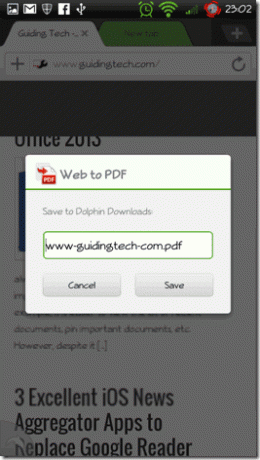
Zaključek
Kdo je mislil, da bo tako enostavno, ne? Toda zakaj na dva načina? No, medtem ko prva aplikacija ponuja različne možnosti konfiguracije za prilagoditev pretvorjenega PDF-ja, Dodatek Dolphin olajša pretvarjanje spletnih strani eno za drugo brez preklapljanja med več aplikacije. Upajmo, da boste našli uporabo za oba.
Nazadnje posodobljeno 3. februarja 2022
Zgornji članek lahko vsebuje pridružene povezave, ki pomagajo podpirati Guiding Tech. Vendar to ne vpliva na našo uredniško integriteto. Vsebina ostaja nepristranska in pristna.



